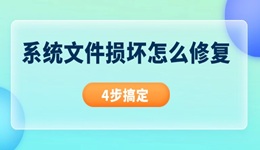电脑键盘作为必不可少的输入设备,一旦出现没反应、灯不亮的问题,往往让人措手不及。面对这种情况,很多人第一反应是怀疑键盘坏了,但实际上,造成键盘失灵的原因多种多样。了解背后的可能原因,掌握基本的排查方法,才能有效地定位问题,及时解决。

一、硬件连接问题
最常见的原因就是键盘和电脑之间的连接出现了问题。对于有线键盘来说,USB接口松动或接触不良非常常见。如果插头没有完全插入,或者接口本身存在损坏,都会导致键盘不通电,灯不亮,自然也无法使用。
此时,可以尝试以下操作:
拔下键盘重新插入,确认插头是否牢固。
更换电脑上的另一个USB接口,排除接口故障的可能性。
如果是PS/2接口的老式键盘,要注意重新插拔前需要先关机,否则容易损坏接口。

二、键盘本身故障
如果确定连接没有问题,但键盘仍然没有反应,那么有可能是键盘本身出现了故障。常见的硬件问题包括:
内部电路板损坏,无法正常供电。
键盘电缆线断裂或短路。
某些防水、防尘措施失效导致电路受潮。
如果有条件,可以将键盘接到另一台电脑上测试。如果在另一台设备上同样无法使用,基本可以判断是键盘自身硬件故障。这种情况下,大多数时候只能选择更换键盘。
三、电脑系统问题
有时候,键盘本身是好的,但由于系统问题导致电脑无法识别输入设备。可能是因为驱动程序丢失或损坏。尤其是一些带有多媒体功能、RGB灯效的高级键盘,对驱动的依赖较大。我们可以使用驱动人生一键扫描和修复缺失或损坏的驱动。这类工具对不熟悉手动操作的用户尤其友好,能够有效避免遗漏更新。

点击上方按钮下载安装,然后打开驱动人生,点击驱动管理的“立即扫描”选项;
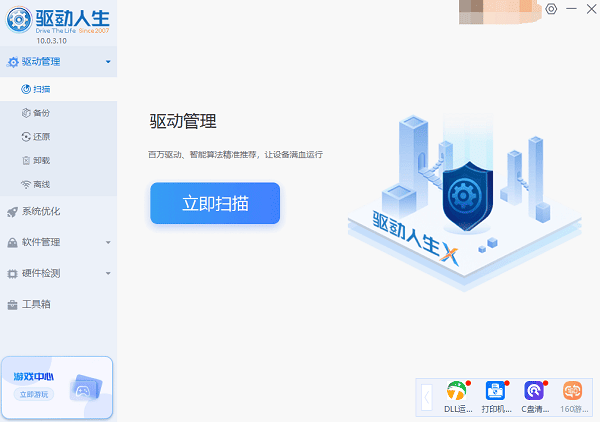
如果发现电脑驱动有更新版本,点击“立即修复”按钮,软件将自动为你下载并安装最新的驱动程序。
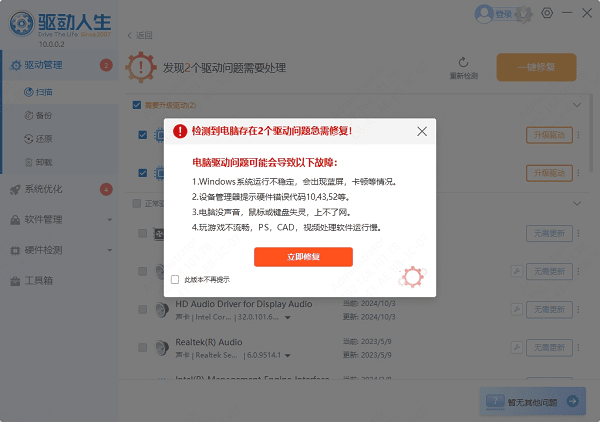
四、主板或USB控制器故障
如果不仅键盘不工作,连鼠标、U盘等其他USB设备也无法正常使用,那么问题可能出在主板或USB控制芯片上。主板USB接口损坏,或者供电异常,也会导致键盘无法点亮灯光。
针对这种情况,可以:
检查BIOS设置中USB接口是否被禁用。
更新主板固件(BIOS)。
使用外接USB扩展坞尝试连接键盘。
如果是台式机,可以考虑更换USB接口模块,或者送修检查主板电路。

以上就是电脑键盘没反应灯不亮的原因及解决方法,希望对你有帮助。如果遇到网卡、显卡、蓝牙、声卡等驱动的相关问题都可以下载“驱动人生”进行检测修复,同时它还支持驱动下载、驱动安装、驱动备份等等,可以灵活的安装驱动。